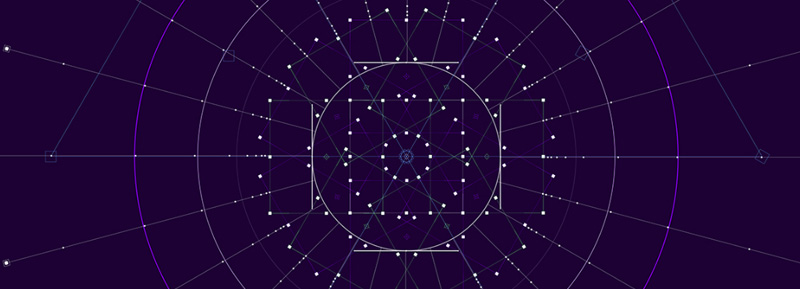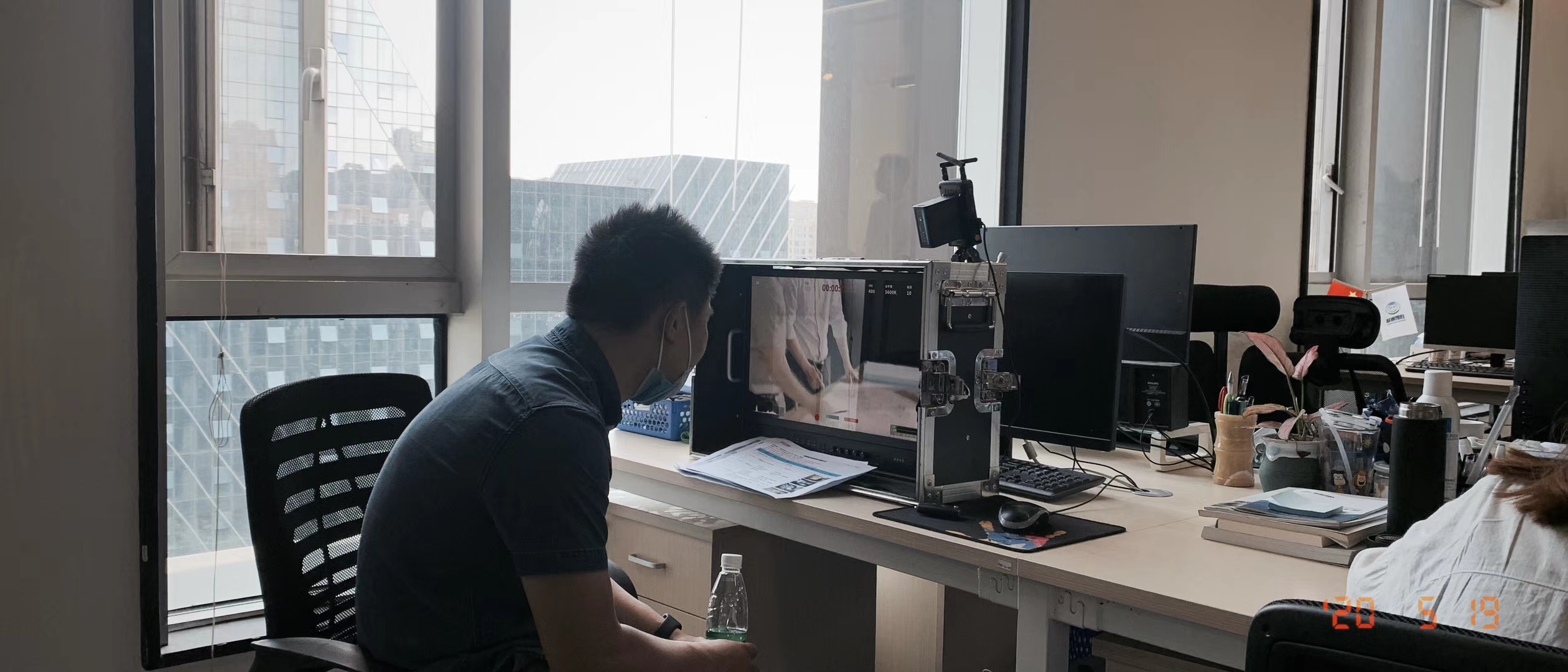Premiere Pro 怎么视频抠像
- red
- Pr影视后期教程
- 2020-03-16
虽然PR是剪辑软件有时候为了方便应急也会用Pr做一些简单的特效 而抠像也是其中之一,下面就为大家介绍如何使用Pr来对视频进行抠像处理
1、 准备素材
导入素材放入时间线剪切掉无用内容,并且使用钢笔工具保留人物主体
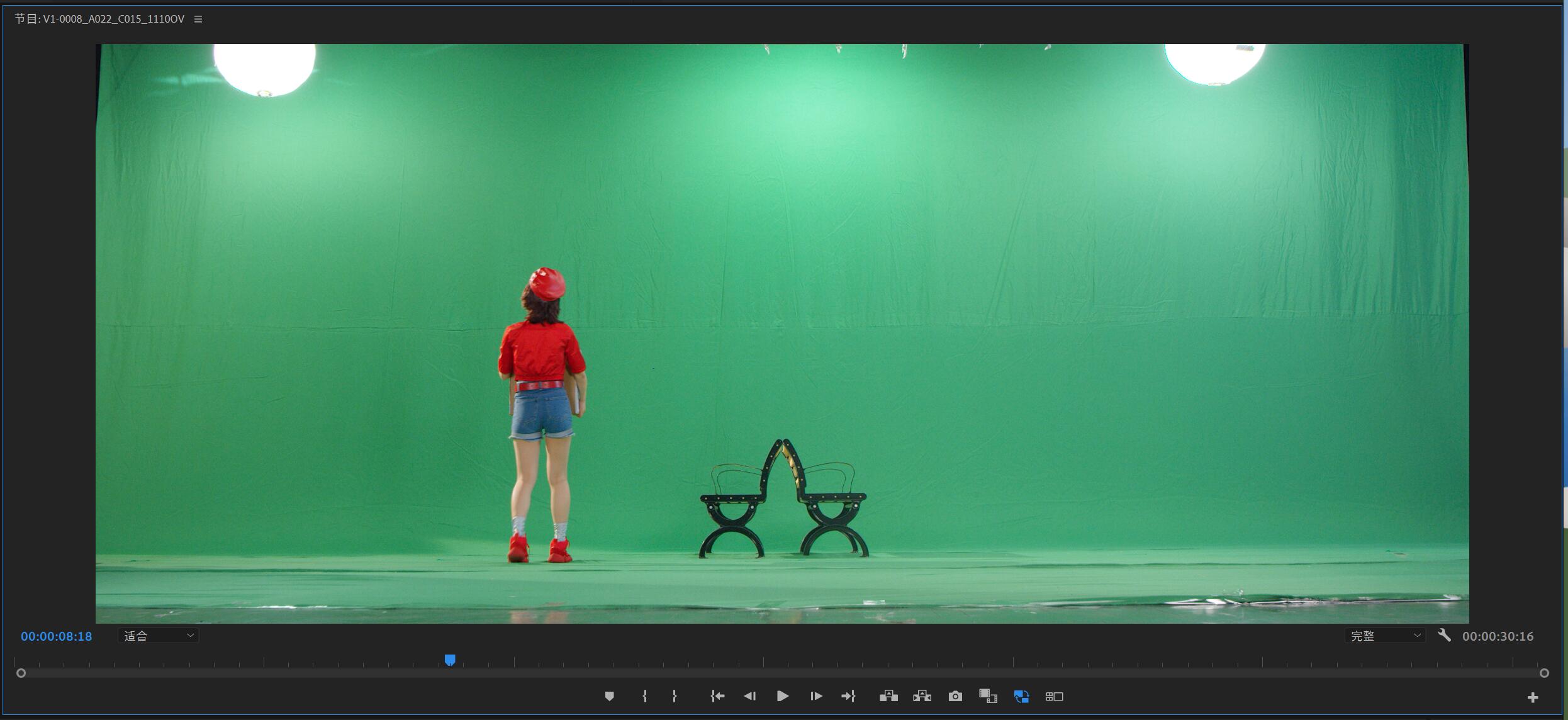
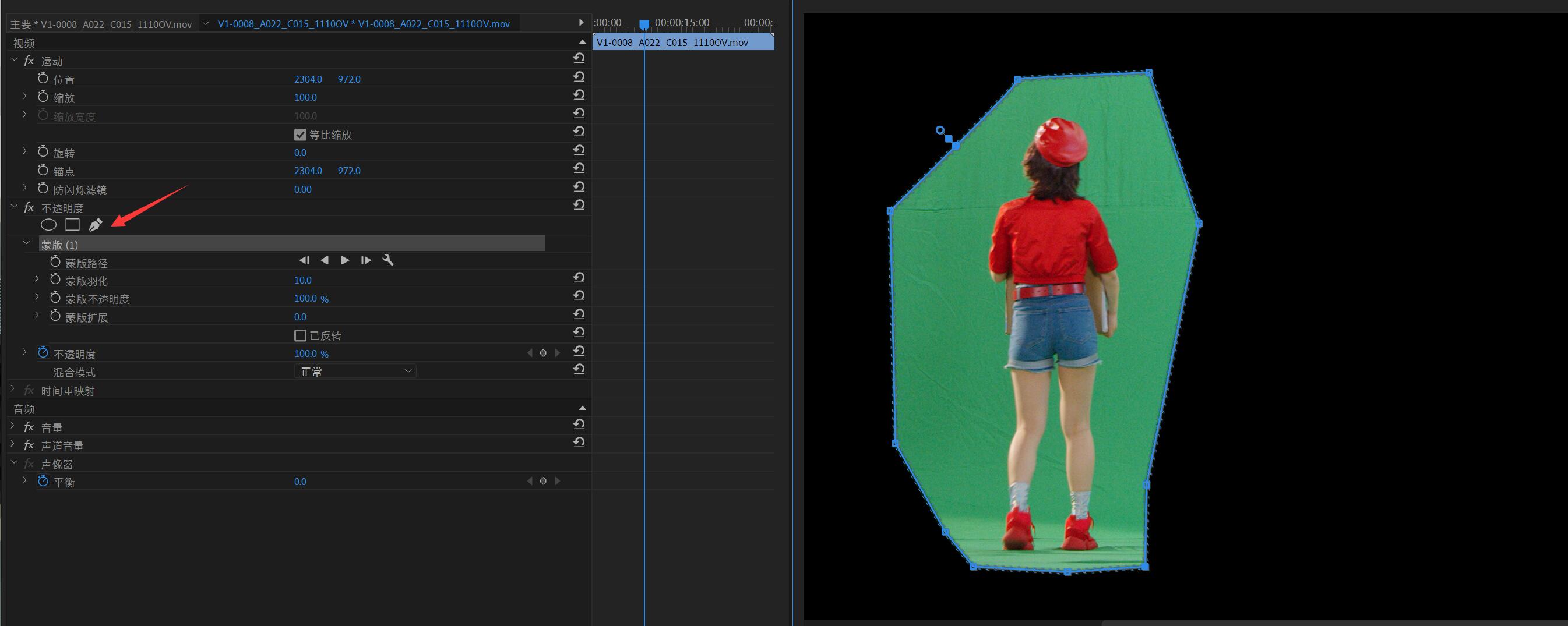
2、 加入抠像特效 键控—超级键
a) 特效中有一个主要颜色 用吸管吸取画面的绿色
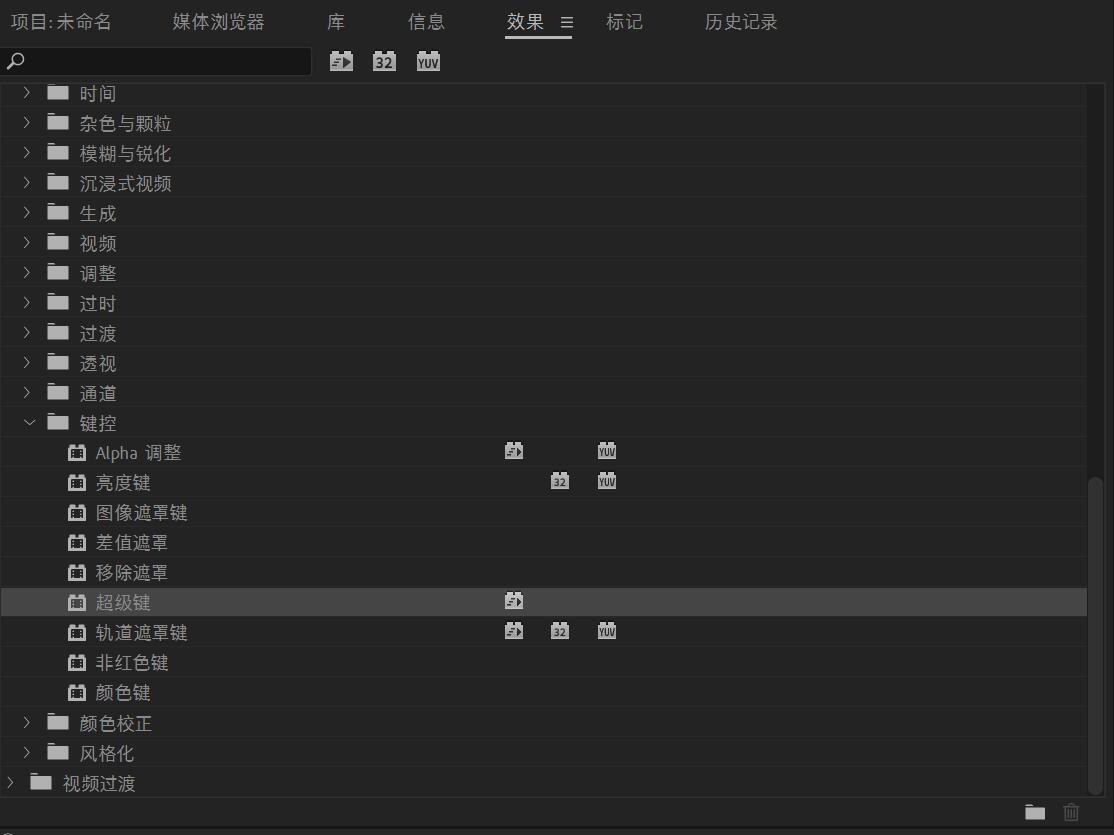
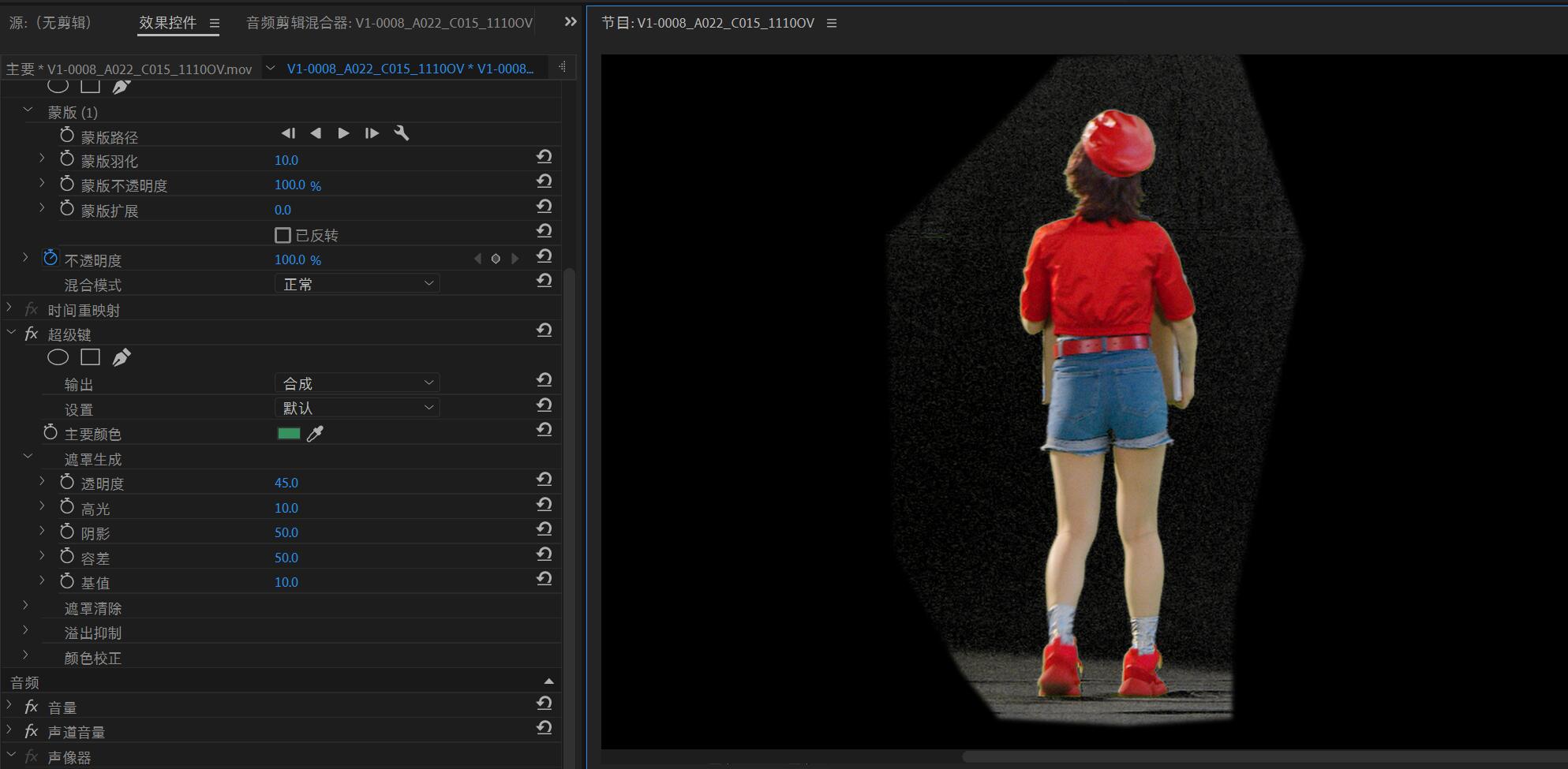
b) 吸取颜色之后大部分绿色就被扣除 但是边缘还有很多小瑕疵,这时候我们为了方便观察需要把画面调成alpha通道,此模式为黑白 黑色部分是抠除部分 白色部分是保留部分,根据此图可以分析 人物旁边还有许多未扣干净部分,
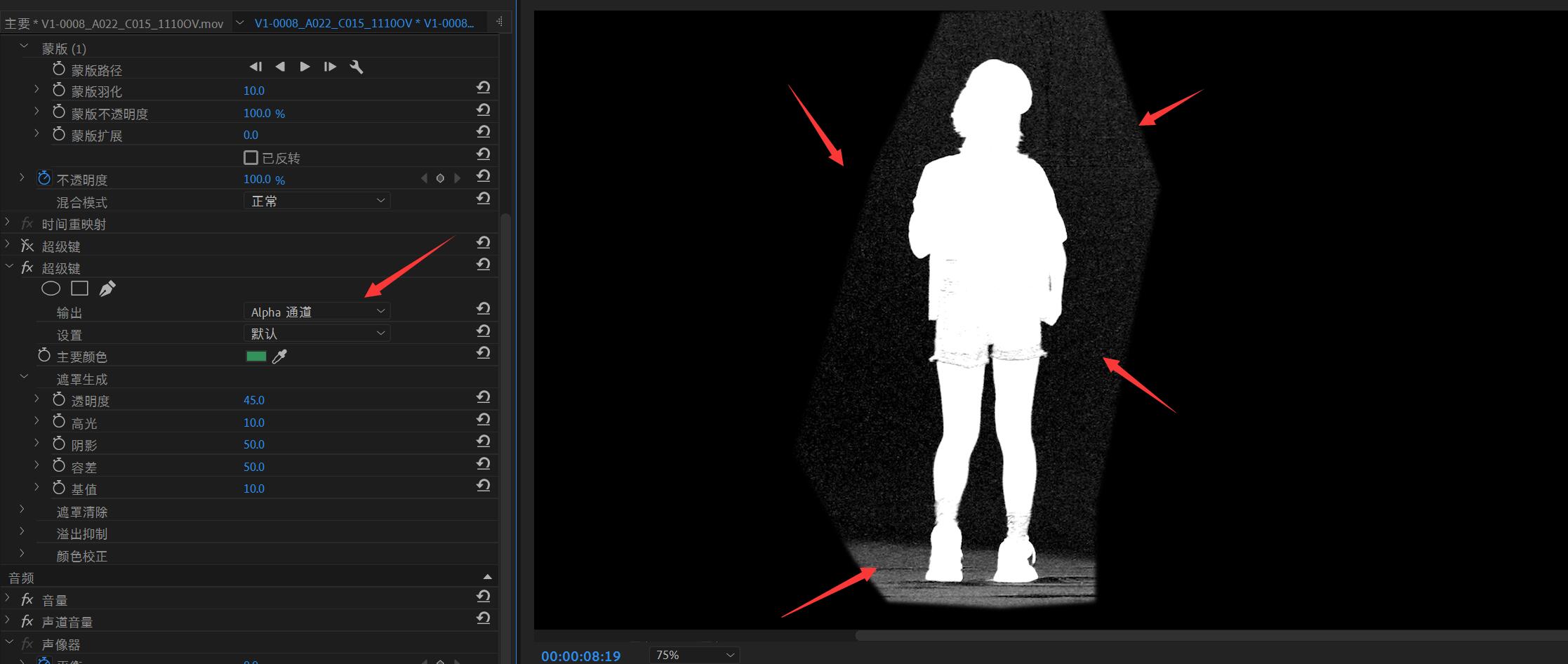
c) 我们点开遮罩生成 他有 透明度 高光 阴影 容差 基值五个部分,加大基值的参数 可以明显看出画面周围被清理干净,这几个参数可以试着调整直到把边缘都清理干净
3、 对抠像进一步处理
a) 上一步对素材进一步出来 画面已经干净很多 但是脚底下还有一些为完全扣除
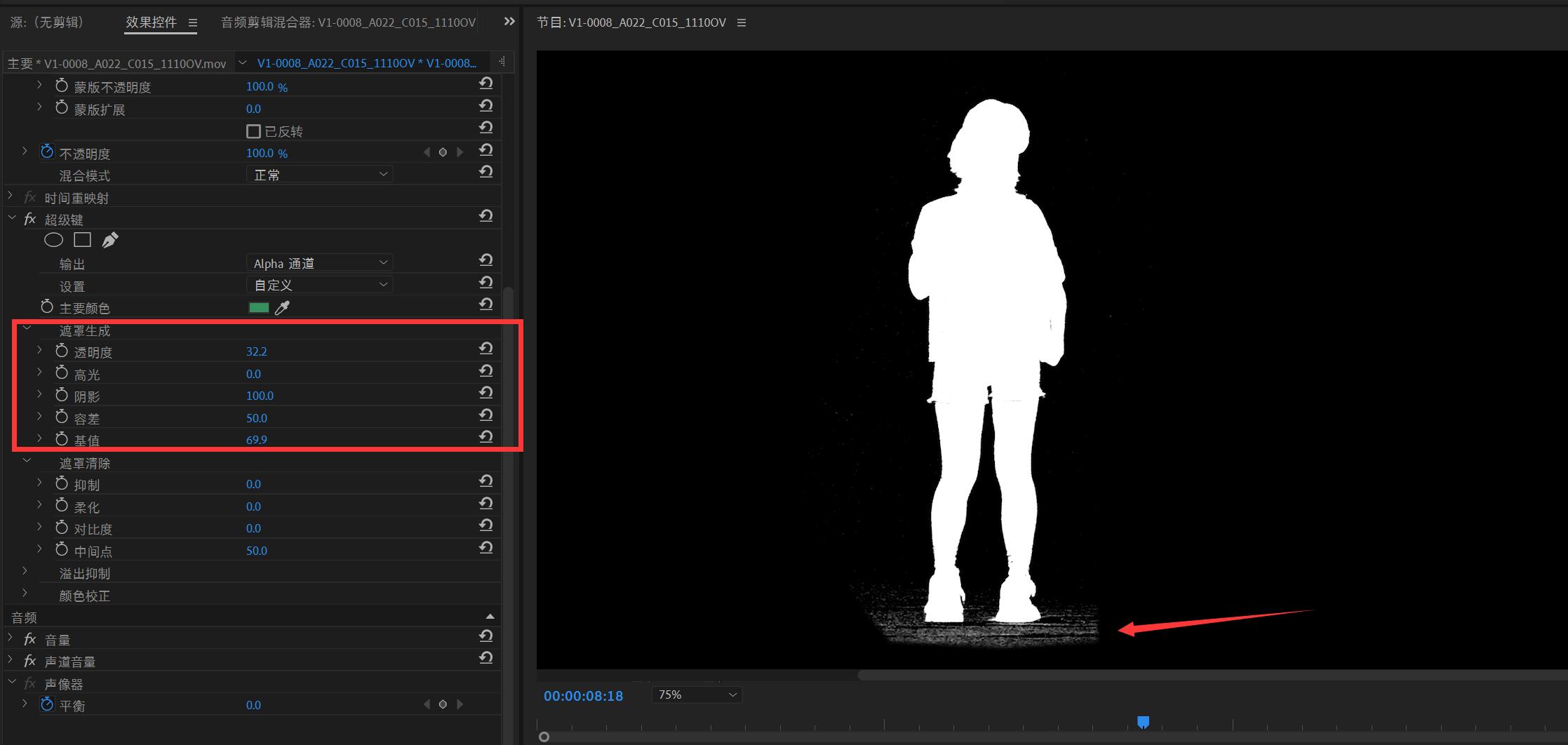
这时候需要点开 遮罩清除 来删除多余部分,如图脚底下已经完全抠掉了,现在看alpha信息已经完美了,这是我们退出alpha通道模式 回到 合成 最终效果还不错。
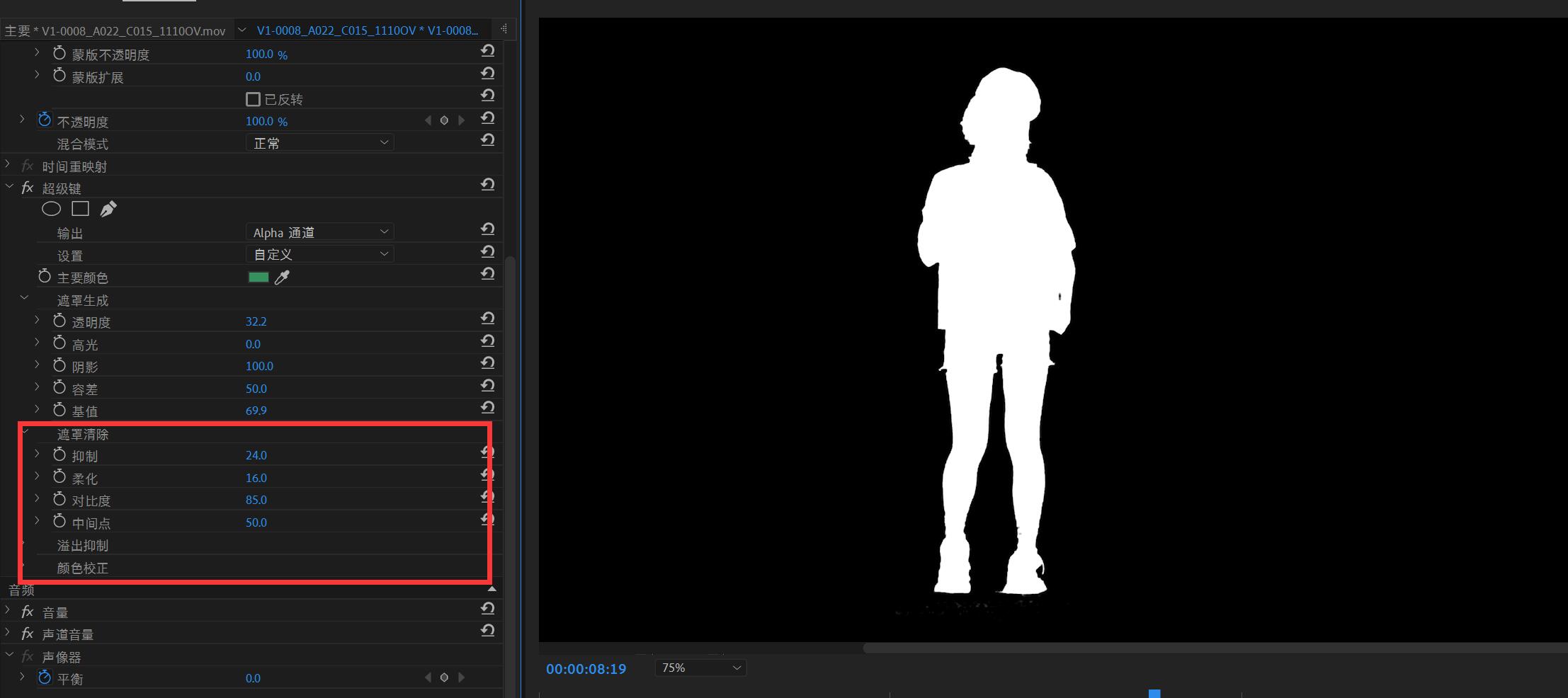
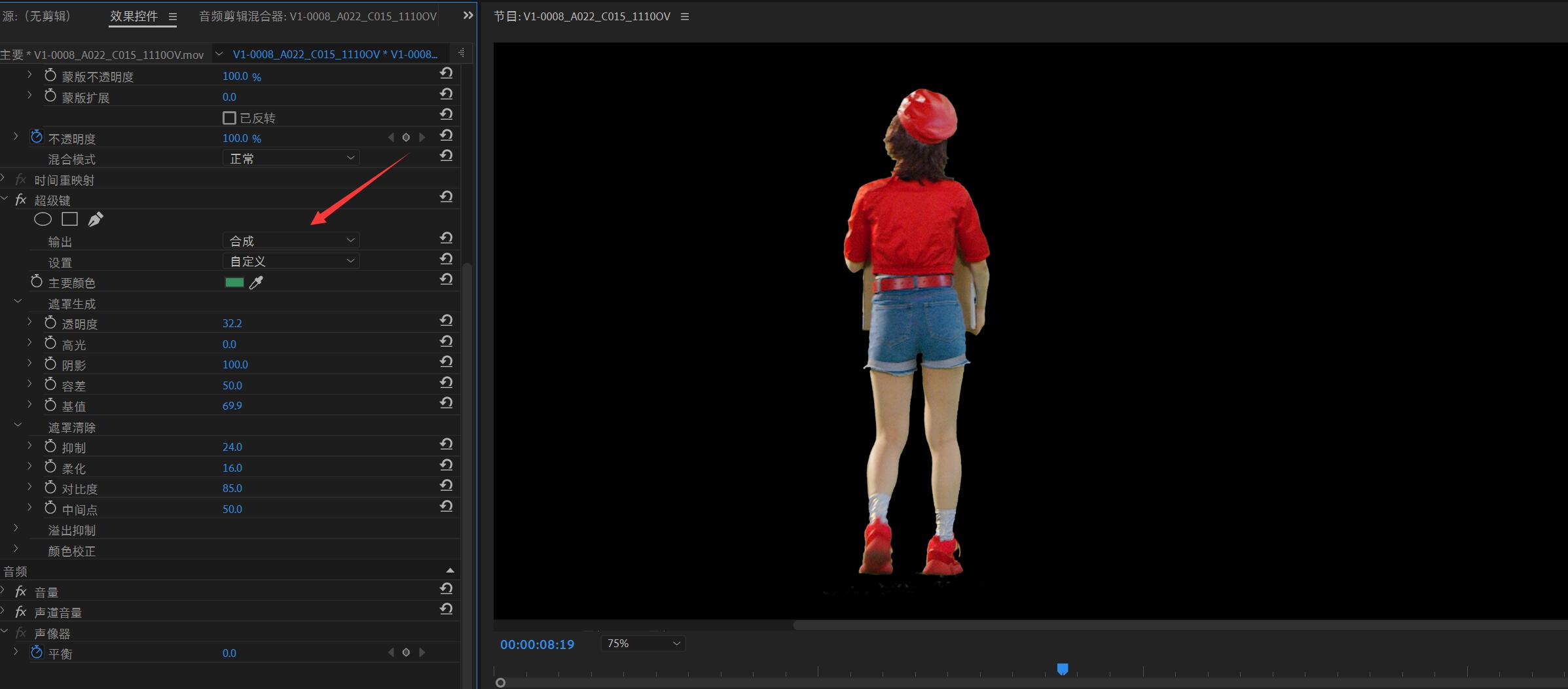
4、 最终效果
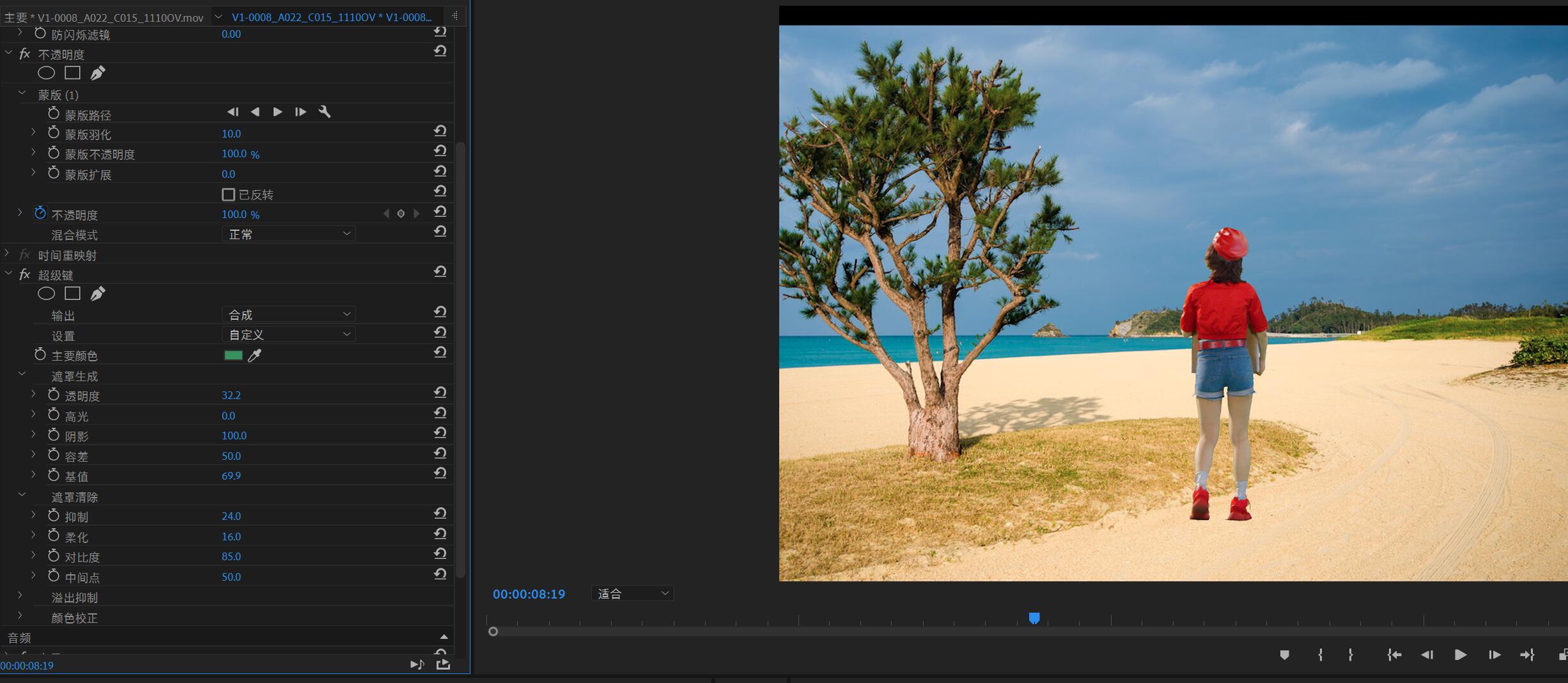
a) 这套流程适合 应急或者合成效果快速预览,如果需要精细抠像还需要AE,
b) 现在来总结一下流程
c) 超级键(抠除大部分绿色)—遮罩生成(清理周围瑕疵)—遮罩清除(进一步清理)
浏览数:31,498
热门文章

《大圣归来2》是广告还是预告?
2017-03-17
-
AE跟踪讲解之Track Camera
2017-07-04
-
AE CC 2018启动画面设计解析
2017-11-28
-
标签工具简化达芬奇项目工程
2018-09-13
-
白平衡在拍摄中的作用
2018-03-25
-
争创国家中心城市,宁波你准备好了嘛?!
2017-05-03
-
C4D创建卡通圆滑字体
2017-09-05
-
Adobe CC2017启动画面赏析
2018-01-25
-
诚通凯胜拍摄花絮
2020-08-12
-
权力的游戏第七季不久后就要开播了,原来走向是这样!
2017-06-10